Android telefonunuz bir Wi-Fi ağına bağlanmayı reddediyor mu? Muhtemelen ağ ayarlarınız hatalıdır. Yönlendiricinizde, cihazlarınızın bağlanamamasına neden olan bir sorun olması da mümkündür.
Soruna neyin sebep olduğundan emin değilseniz sorunu çözmek için buradaki yöntemleri izleyin.
Başka bir Android Cihazdaki Wi-Fi Bağlantınızı Kontrol Edin
Android telefonunuz Wi-Fi'ye bağlanmıyorsa yönlendiriciniz çalışıyor ve hiçbir cihazın kablosuz ağınıza bağlanmasına izin vermiyor olabilir. Bu durumda yönlendiricinizin yanıtını Wi-Fi özellikli başka bir cihaz kullanarak kontrol etmek en iyisidir.
Ağa bağlanmak için başka bir Android veya başka bir cihaz kullanmayı deneyin. Bu cihaz sorunsuz bir şekilde bağlanıyorsa, telefonunuzda bir sorun olması muhtemeldir. Sonraki adımlarla çözümü daraltın.
Diğer cihazınız da internete bağlanmıyorsa büyük ihtimalle yönlendiricinizde bir sorun vardır. Ağınıza herhangi bir cihazı açabilmeniz için önce Yönlendiricinizin sorunlarını giderin yapmanız gerekir.
Uçak Modunu Açma ve Kapatma
Cep telefonundaki herhangi bir bağlantı sorunu için uçak modunu açıp kapatarak bunun sorunun çözülmesine yardımcı olup olmadığını görün. Uçak modunun etkinleştirilmesi, telefonunuzun tüm kablosuz ağlarla olan bağlantısını keser. Ardından, modu devre dışı bıraktığınızda telefonunuz tüm bağlantıları kurmak için yeni bir şansa sahip olur.
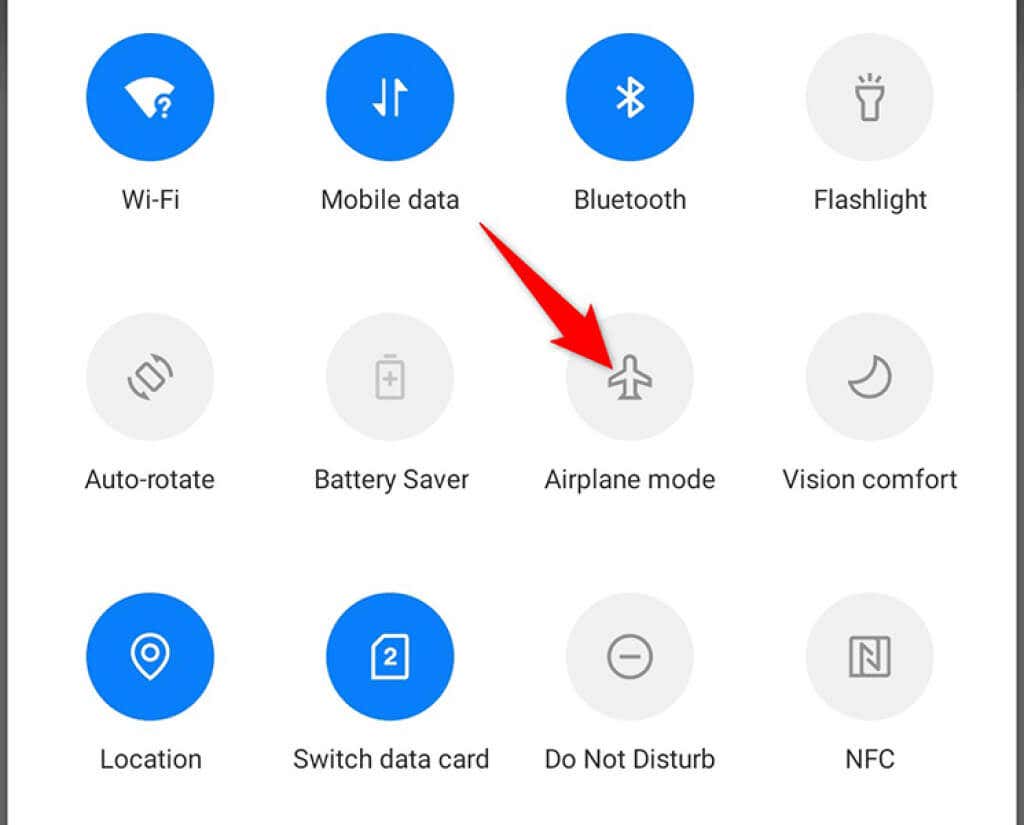
Android Telefonunuzu Yeniden Başlatın
Bazen telefonunuzda, telefonunuzun bir Wi-Fi ağına bağlanmasını engelleyen küçük bir sorun olabilir. Bu durumda en iyi çözüm, telefonunuzu yeniden başlatmaktır.
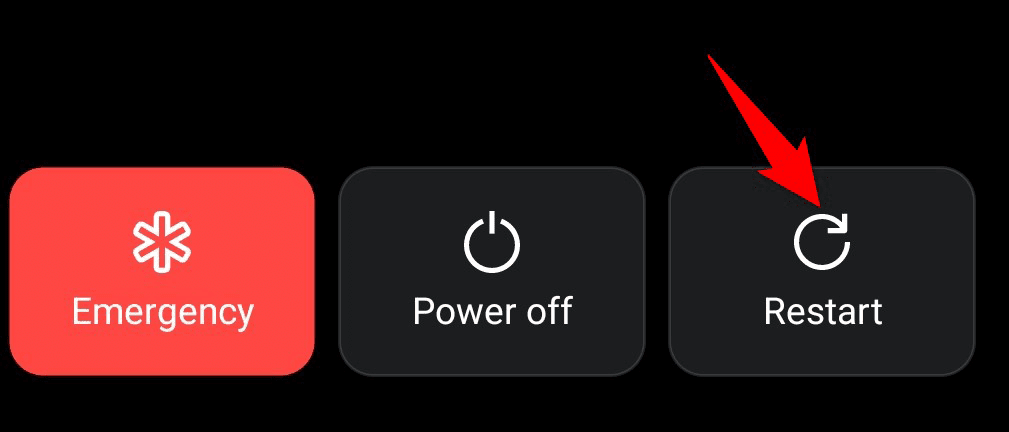
Telefonunuzu yeniden başlatmak birçok geçici ayarı ve dosyayı sıfırlar ve bu da genellikle küçük sorunları giderir. Güç düğmesini basılı tutup menüden Yeniden Başlat 'ı seçerek çoğu Android telefonu yeniden başlatabilirsiniz..
Yönlendiricinizi Yeniden Başlatın
Tıpkı Android telefonunuz gibi, Wi-Fi yönlendiricisinde küçük aksaklıklar da yaşanabilir 'iniz. Bunu düzeltmenin basit bir yolu da yönlendiricinizi yeniden başlatmaktır.
Yönlendiricilerin çoğunu, yönlendiricideki güç anahtarına basarak yeniden başlatabilirsiniz. Bu genellikle yönlendiricinin arkasında bulunur. Yönlendiriciniz bu düğmeyi sunmuyorsa yönlendiriciyi kapatıp tekrar açmak için elektrik prizi anahtarını kullanın.
Wi-Fi Ağını Silin ve Yeniden Ekleyin
Kimlik doğrulama sorunları Android telefonunuzun bir Wi-Fi ağına bağlanmamasına da neden olabilir. Bu durumda Wi-Fi ağınızı telefonunuzdan kaldırın ve ardından telefona yeniden ekleyin.
Bu prosedürü gerçekleştirmek için Wi-Fi ağınızın şifresi 'ye ihtiyacınız olacak, bu yüzden onu hazır bulundurun.

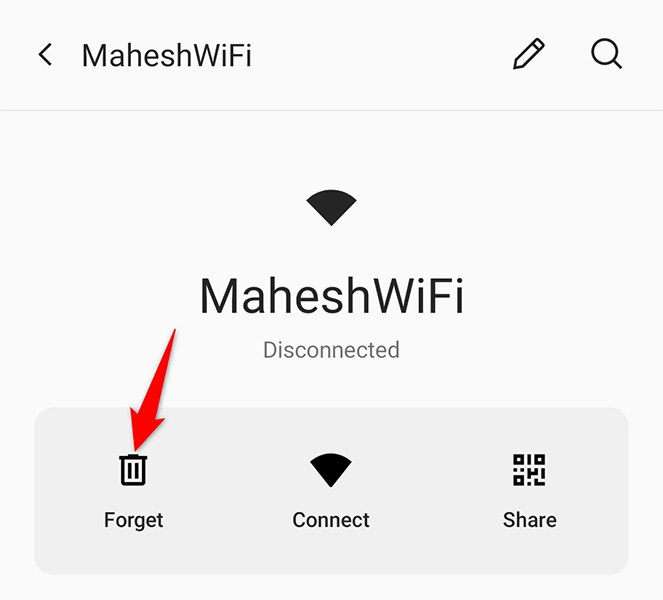
Çift Kanallı Ağ Hızlandırmayı Devre Dışı Bırak
Bazı Android telefonlar, indirme işlemlerini hızlandırmak için mobil verilerinizi ve Wi-Fi ağınızı kullanan çift kanallı bir ağ hızlandırma özelliği sunar. telefonunuzu ağınıza bağlarken sorunlar deneyimini yaşadığınızda bu özelliği kapatmanız faydalı olacaktır.
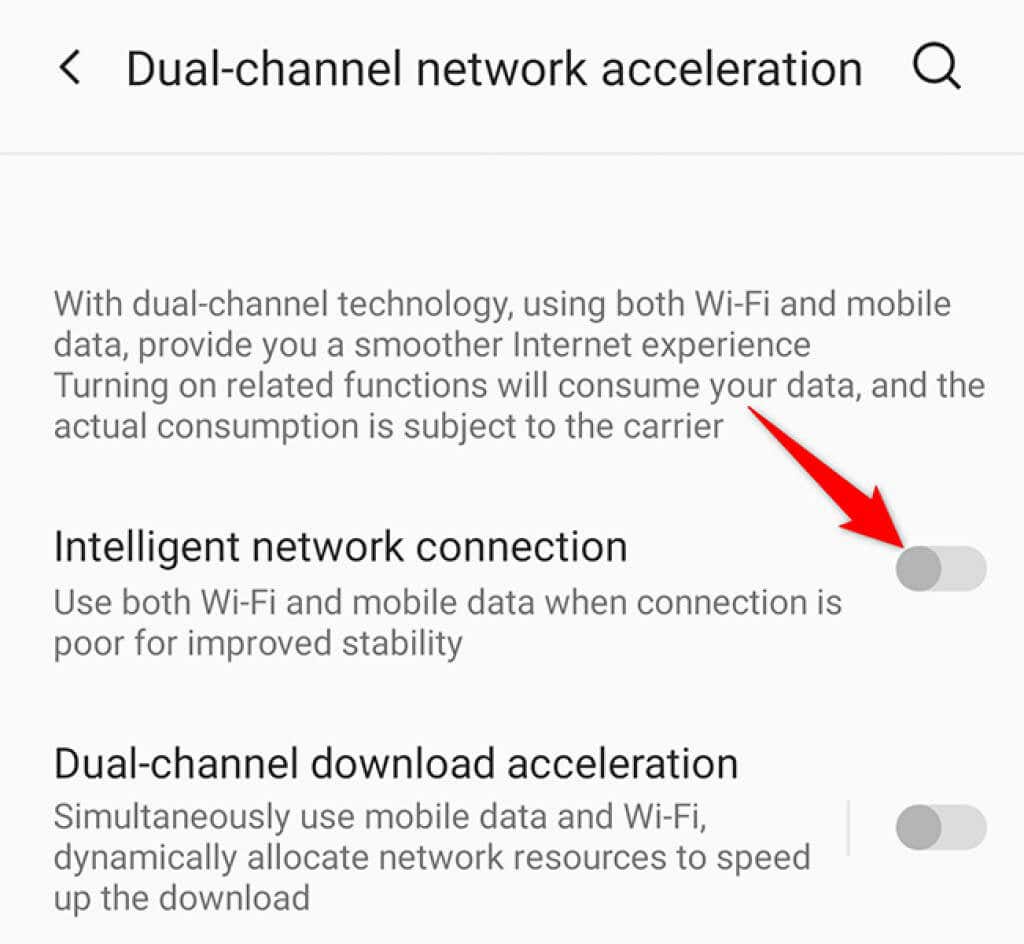
Güç Tasarrufu Modunu Kapatın
Telefonunuzdaki güç tasarrufu modu, pilden tasarruf etmek için çeşitli telefon özelliklerini kapatır. Bazen bu, gerekli sistem işlevlerinin devre dışı bırakılması pahasına gelir. Bu modu etkinleştirdiyseniz modu kapatın ve telefonunuzu Wi-Fi ağınıza bağlayıp bağlayamayacağınıza bakın..
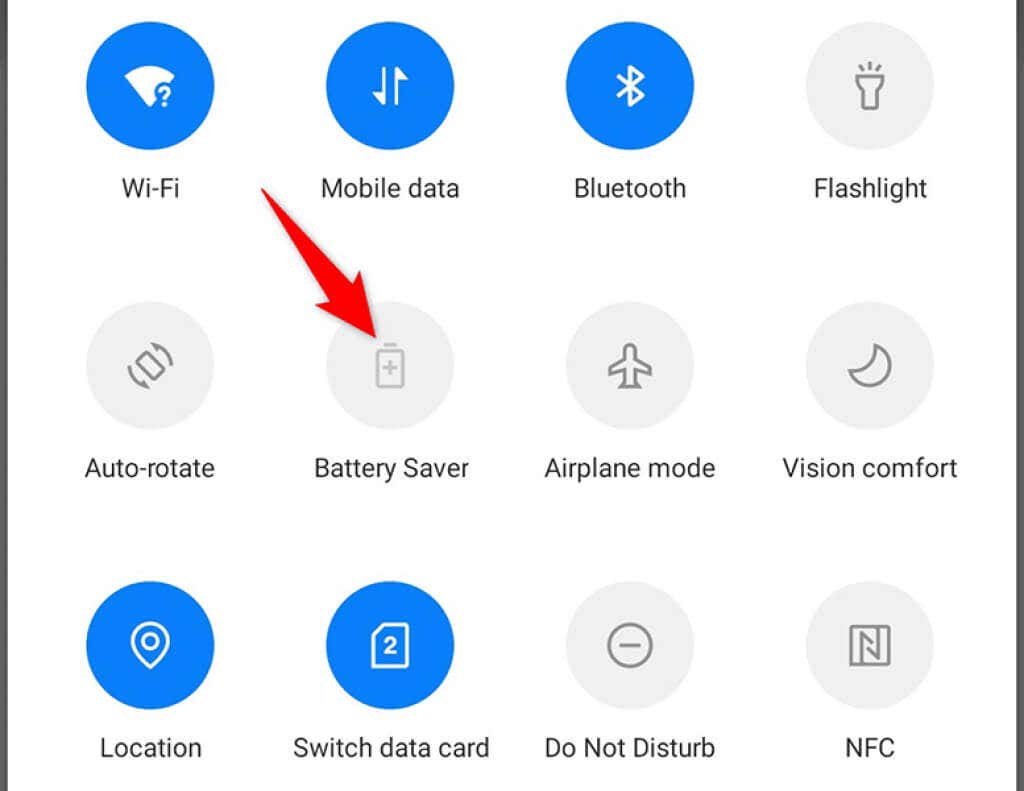
Android Telefonunuzun Ağ Ayarlarını Sıfırlayın
Android cihazınızın ağ ayarları, telefonun ağ bağlantıları kurmasına yardımcı olduğundan hayati öneme sahiptir. Yanlış belirlenmiş ağ seçenekleri varsa bu, Android telefonunuzun bir Wi-Fi ağına bağlanmamasına neden olabilir.
Neyse ki, Android telefonunuzun ağ ayarlarını sıfırlayın yapabilir ve ardından bunları gerektiği gibi yeniden yapılandırabilirsiniz. Telefonunuzu ağınıza bağlamak için şifreye ihtiyacınız olacağından Wi-Fi ağınızın şifresini yanınızda bulundurduğunuzdan emin olun.

Android Telefonunuzu Fabrika Ayarlarına Sıfırlayın
Son olarak, başka hiçbir şey işe yaramazsa telefonunuzu fabrika ayarlarına sıfırlayın. Sıfırlama işlemi telefonunuzdaki tüm içeriği ve ayarları sildiğinden bu işlem sorununuzu çözecektir.
Telefonunuzu sıfırlamadan önce önemli dosyalarınızı yedekleyin yaptığınızdan emin olun.
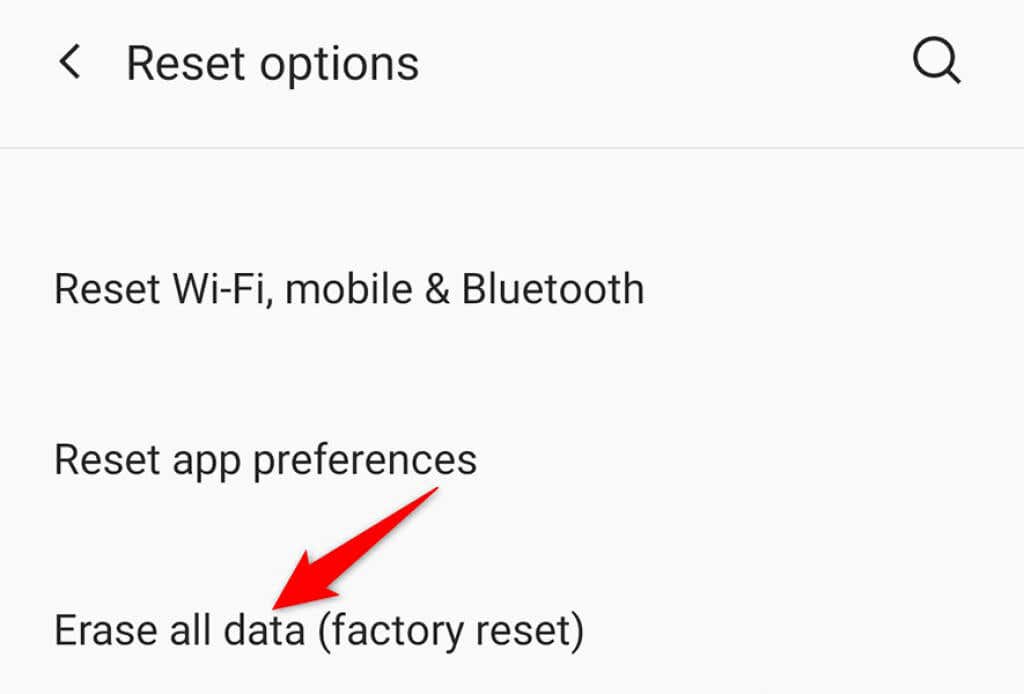
Android'in Wi-Fi Sorunlarını Kolaylıkla Giderme
Bir donanım sorunu olmadığı sürece, Android telefondaki çoğu Wi-Fi sorununun üstesinden gelmek oldukça kolaydır. Telefonunuz inatçı hale gelirse ve Wi-Fi bağlantı sorunları 'ya neden olursa, yukarıda özetlenen yöntemler size yardımcı olacaktır.
.